CAD单行文本编辑修改文字的一些技巧
发表时间:2023年5月11日 星期四
我们在日常的CAD制图工作中,常常会接触到文字文本编辑的相关操作。我们常常需要对文字文本进行各种各样需要的编辑。今天小编就给大家分享一些文本编辑的一些小方法。具体操作如下:

使用工具:迅捷CAD编辑器专业版
免费下载
单行文字
1.首先打开安装好的CAD制图软件进入到操作界面中使用。
2.点击单行文字编辑图标,按照相应的命令指示,我们输入一串单行文本文字。
3.或是直接在命令框里输入“DTEXT”命令字符;按照相应的命令指示,我们输入一串单行文本文字。
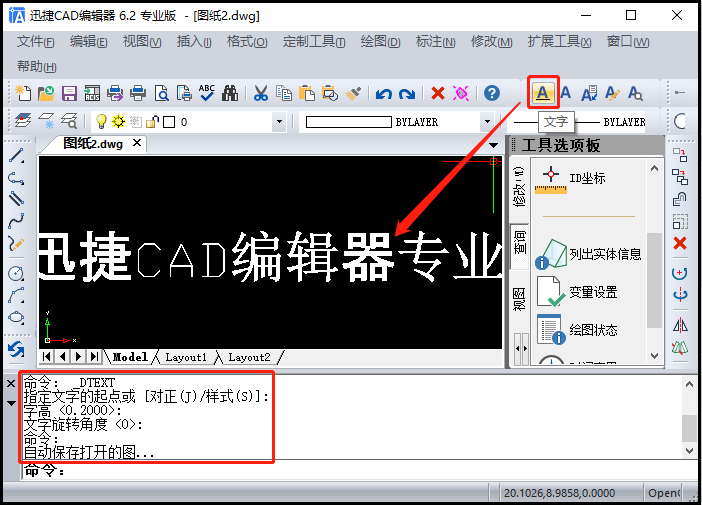
调整文本
1.我们点击菜单栏里的“扩展工具”——“文字”——“调整文本”选项按钮,然后根据指示我们选中绘图框中的单行文字,根据新的起点和终点扩展或压缩文本对象的宽度。
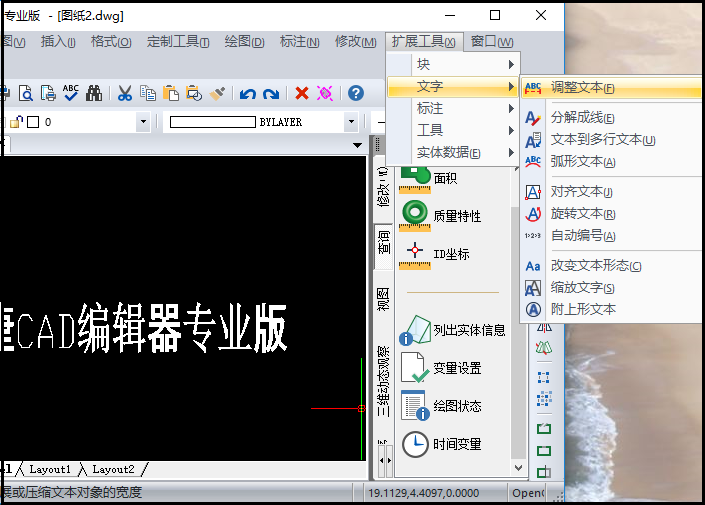
2.或是直接在命令框里输入“TEXTFIT”命令字符,然后根据命令“请选择要编辑的文字: ”指示、“指 定端点或 [起点(S)]:” 指示操作,选中绘图框中的单行文字,根据新的起点和终点扩展或压缩文本对象的宽度。
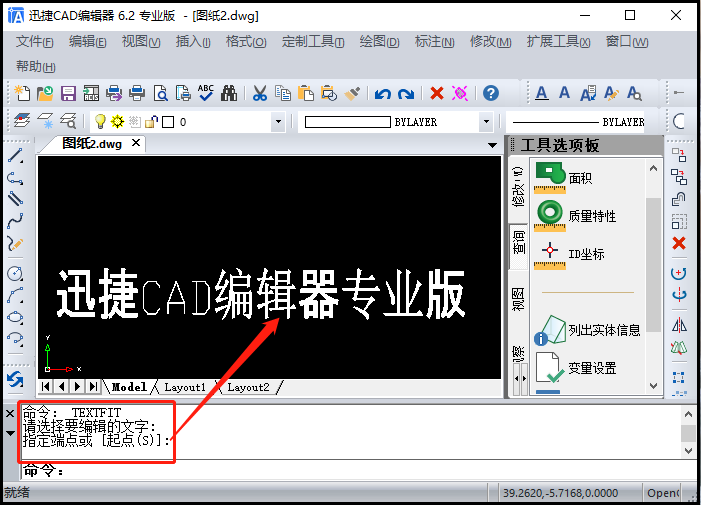
分解成线
1.我们点击菜单栏里的“扩展工具”——“文字”——“分 解成线”选项按钮,然后根据指示我们选中绘图框中的单行文字,将文本或多个文本对象分 解为多线段对象,这时候文字会分解成线。
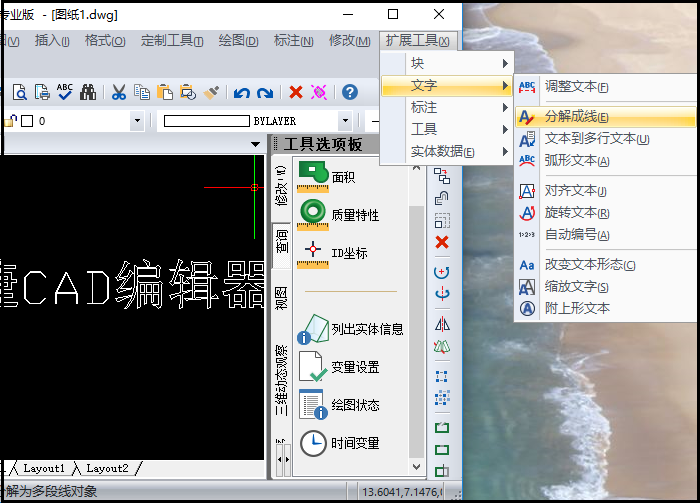
2.或是直接在命令框里输入“TXTEXP”命令字符,然后根据命令“选择文字对象:”指示操作,选中绘图框中的单行文字,将文本或多个文本对象分 解为多线段对象,这时候文字会分解成线。
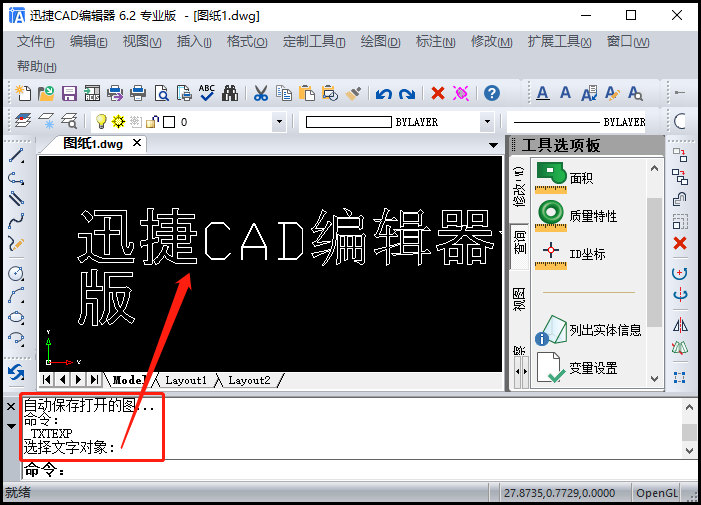
以上就是在迅捷CAD编辑器专业版里操作,单行文本,编辑修改文字的相应技巧。喜欢的小伙伴们不妨试一下吧!















